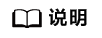更新时间:2025-11-21 GMT+08:00
防护降级
防护降级是指企业主机安全的Agent部分防护功能因异常原因而关闭或不生效,导致对主机的防护能力降低。
当前用户可以通过在企业主机安全控制台页面,单击服务器名称,进入服务器防护详情页面,查看中的策略状态判断Agent防护是否降级。如果存在状态为“启用异常”的策略,表示Agent存在防护降级。
本文为您介绍Agent运行时的防护等级和Agent防护降级的原因及解决方案。
Agent防护等级说明
Agent处于“运行中”状态时,防护等级分为五个等级:
Agent防护降级原因
Agent防护降级原因如下:
- Agent重启次数超限:Agent运行时占用主机内存超限自动重启或其他原因导致Agent重启,重启的次数过多,导致Agent防护降级。Agent重启次数与防护降级关系如下:
- 30分钟内,5次≤Agent重启次数≤8次,当天Agent防护等级将从1级降至2级,第二天恢复正常。
- 30分钟内,9次≤Agent重启次数≤11次,当天Agent防护等级将从2级降至3级,第二天恢复正常。
- 30分钟内,12次≤Agent重启次数≤16次,当天Agent防护等级将从3级降至空载状态,第二天恢复正常。
- 1小时内,Agent重启次数≥17次,当天Agent将进入静默状态,第二天恢复正常。
- 主机内存不足:主机内存不足50MB时会导致Agent防护降级。如果主机内存不足,持续大约3分钟左右,Agent会逐渐降级并最终进入静默状态。待主机可用内存充足(大于250MB)时,Agent状态才会恢复正常。
图1 Agent防护降级


Agent防护降级解决方案
如果是主机内存不足导致防护降级,建议您扩容主机内存,保证主机可用内存大于250MB,Agent会自行恢复为正常状态。
如果是Agent重启次数过多导致防护降级,您可以等待Agent次日自行恢复正常,也可以通过如下操作手动将Agent恢复为正常状态。
- 修改Agent安装目录下的conf/framework.conf文件,将run_mode冒号后面的模式改为normal。
- 执行以下操作,删除记录重启次数的文件。
- Linux:执行命令rm -f /usr/local/hostguard/run/restart.conf。
- Windows:找到C:\Program Files\HostGuard\run\restart.conf并删除。
- 执行以下操作,重启Agent。
- Linux:执行命令/etc/init.d/hostguard restart。
- Windows:
- Agent为4.0.17及以下版本:
- 以管理员Administrator权限登录主机。
- 打开“任务管理器”,选择“服务”页签。
- 选中Hostwatch,单击鼠标右键选择“停止”,等待状态改变为“已停止”后执行步骤4。
- 选中Hostguard,单击鼠标右键选择“停止”。
- 选中Hostwatch,单击鼠标右键选择“开始”,完成重启。
- Agent为4.0.18及以上版本:
- 以管理员Administrator权限登录主机。
- 打开cmd命令提示符窗口,依次执行以下命令停止服务。
sc control hostguard 198
如图 停止服务所示为正常现象,开启自保护的主机上不会生成sp_state.conf文件。
- 打开“任务管理器”,选择“服务”页签。
- 选中Hostwatch,单击鼠标右键选择“开始”,完成重启。
- Agent为4.0.17及以下版本:
父主题: 防护相关